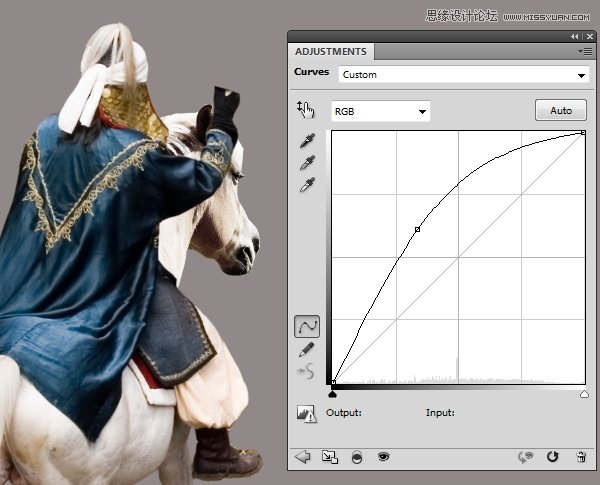PS合成站在山崖远望城堡的骑士场景照片

第8步
创建一个新层(设置为剪贴蒙版),将模式更改为叠加100%,并用填充50%灰色。


4.添加雾
步骤1
天空2图像添加到我们的工作文件的底部,并设置山和岩石层之间这一层。我们将使用它来创建的薄雾。
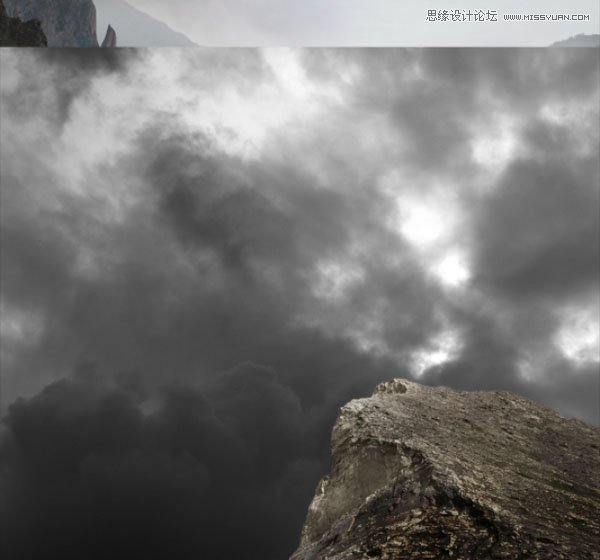
蒙版添加到这一层,并用柔软的黑色画笔,以软化硬边,降低雾强度。

第2步
做一个色彩平衡调整图层(设置为剪贴蒙版)的雾颜色更改为温暖的。
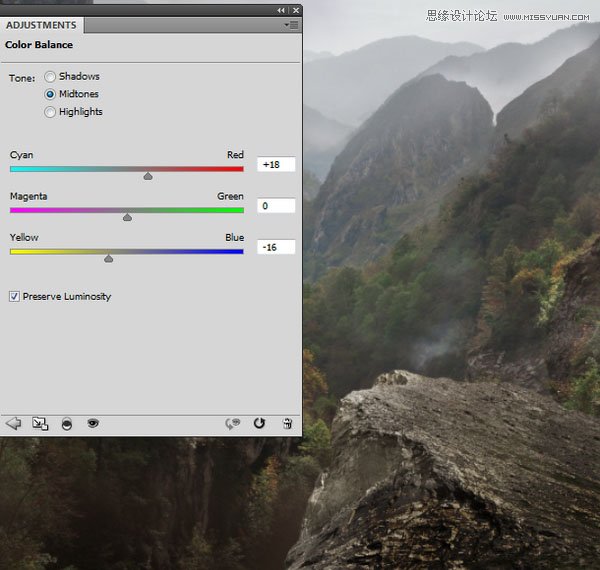
第3步
做一个曲线调整图层(设置为剪贴蒙版),以增加雾的能见度。在此图层蒙版,用软刷黑抹去上面的树木/植物区的雾。
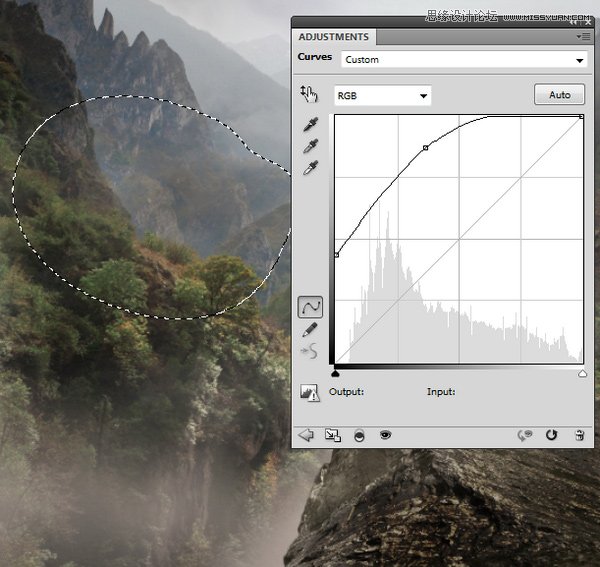
这个步骤是创建岩石和基座景观之间的距离,并增加了深度以及现场的气氛。
5.结合骑士和马
步骤1
打开骑士形象。此图像中的骑士看起来仿佛他准备一场战役,而我们希望他保持冷静,享受山水之美。
这是很难找到一个类似的姿态,以一个在草图一张照片,所以我决定几张照片得到我想要的结合。
首先使用多边形套索工具选择骑士和马的后面,然后按控制-J复制选定部分到一个新的图层。
使提取骑士层和背景之间一个新的图层,并用颜色填充它#918989。
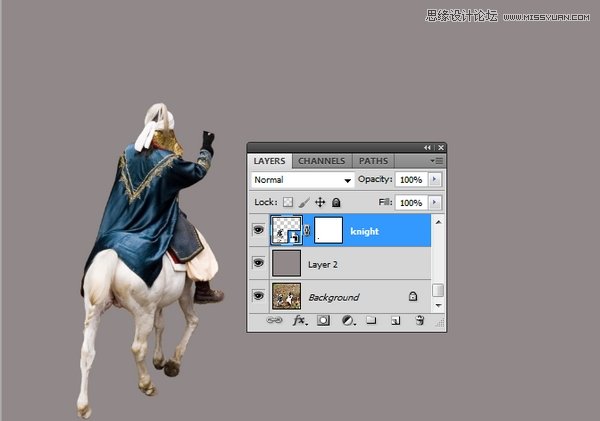
第2步
打开马的形象。使用多边形套索工具(或任何工具,你已经熟悉了),选择马,并将其拖入骑士形象。
把这个层的骑士之一的,并使用控制-T的规模下来到一个合适的尺寸。


第3步
使用色相/饱和度调整图层(设置为剪贴蒙版为马层),并设置饱和度为-55和亮度为+1。

第4步
添加一个曲线调整图层(设置为剪贴蒙版),以提亮马。